Zoom: Sådan tilføjer du et videofilter

Hav det sjovt i dine Zoom-møder med nogle sjove filtre, du kan prøve. Tilføj en halo eller se ud som en enhjørning i dine Zoom-møder med disse sjove filtre.
Zoom giver brugerne mulighed for at vise et billede eller en video efter eget valg som baggrund under videokonferencer. Mange brugere bruger Virtual Background-funktionen med en grøn skærm for at få de bedst mulige resultater.
Nogle gange kan Zoom dog muligvis ikke tilføje en virtuel baggrund, eller den grønne skærm fungerer muligvis ikke. Hvis du har travlt med at løse dette problem, er vi sikre på, at denne fejlfindingsvejledning vil være nyttig.
Virtuelle baggrunde kræver mere processorkraft, og hvis du ejer en computer med lave specifikationer, er chancerne for, at du ikke vil være i stand til at bruge denne funktion. Sørg for, at din computer opfylder systemkravene for brug af virtuel baggrund på Zoom. For mere information, tjek denne supportside .
Hvis du får fejlmeddelelsen 'Din computer opfylder ikke minimumskravene for at bruge denne funktion uden en grøn skærmbaggrund', indikerer dette, at din maskine ikke er udstyret med nok computerkraft til at køre selvstændige virtuelle baggrunde.
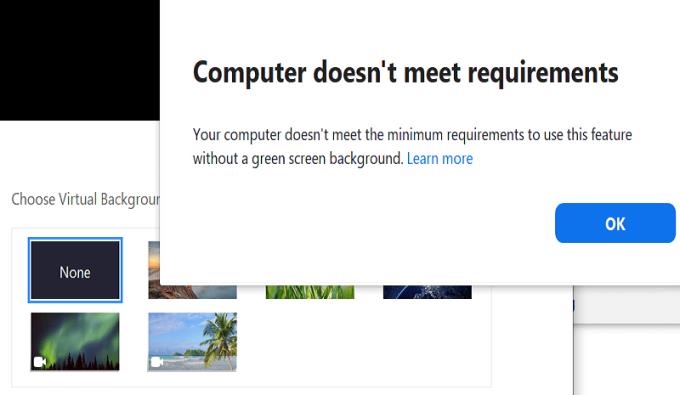
Sørg for, at Zooms virtuelle baggrundsfunktion er aktiveret på din konto, ellers vil du ikke være i stand til at bruge den. Måske blev funktionen deaktiveret som standard.
Opret forbindelse til din Zoom-konto i din browser
Gå til Indstillinger → In-Meeting (avanceret)
Sørg for, at skift af virtuel baggrund er aktiveret som vist på skærmbilledet nedenfor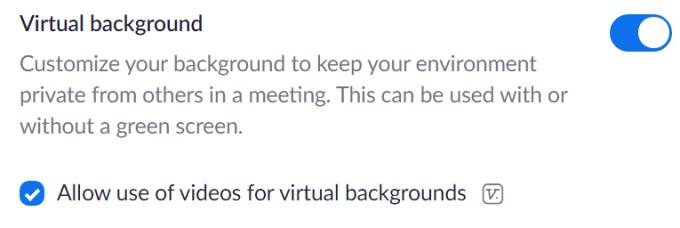
Vend tilbage til din desktop-app, log ud af Zoom, og luk appen
Start Zoom igen, log ind og kontroller, om baggrunden fungerer.
Zoom udruller regelmæssigt opdateringer, der indeholder mange nyttige forbedringer og rettelser til kendte problemer. Måske løser den seneste Zoom-opdatering de nøjagtige virtuelle baggrundsproblemer, du oplever i øjeblikket.
Sørg for at tjekke for opdateringer, og sørg for, at du kører den seneste Zoom-appversion på din computer. Klik på dit brugernavn, og vælg Søg efter opdateringer .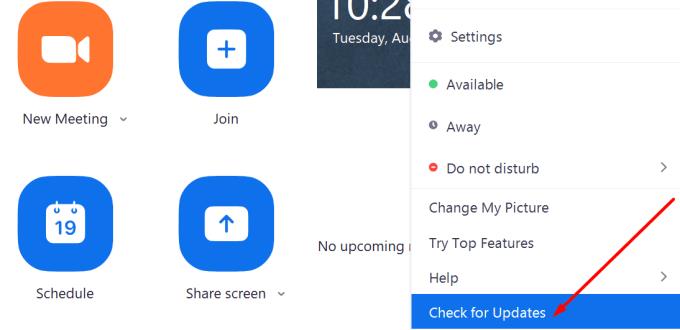
Du kan også opdatere dit operativsystem.
Sørg for, at der er nok lys i rummet, ellers kan din virtuelle baggrund nogle gange blande sig med din rigtige baggrund. Gå tættere på vinduet, eller tænd alle lysene.
Hvis du ikke kan bruge et brugerdefineret billede eller en video som din virtuelle baggrund, så bruger du højst sandsynligt et filformat, som Zoom ikke understøtter.
Zoom understøtter følgende formater:
Vi håber, at du nu kan bruge Zooms virtuelle baggrundsfunktion uden problemer. Hvis du fandt andre løsninger til at løse dette problem, så lad os det vide i kommentarerne nedenfor.
Hav det sjovt i dine Zoom-møder med nogle sjove filtre, du kan prøve. Tilføj en halo eller se ud som en enhjørning i dine Zoom-møder med disse sjove filtre.
Google Meet er et fremragende alternativ til andre videokonference-apps som Zoom. Det har muligvis ikke de samme funktioner, men du kan stadig bruge andre fantastiske funktioner, såsom ubegrænsede møder og en videovisning og lydforhåndsvisning. Læs videre for at finde ud af, hvordan du starter en Google Meet-session fra Gmail.
Løs et problem hvor Apple iPhone eller iPad-skærmen virker zoomet ind og er for stor til at bruge på grund af iPhone, der er stuck på zoom.
Sådan annullerer du dit Zoom-abonnement nemt og hurtigt. Læs her for at forstå processen og mulighederne for refusion.
Hvis du har en mobildataforbindelse, har du næsten helt sikkert et dataloft, der begrænser, hvor meget data du kan downloade hver måned, mens du er på farten. EN
Virtuelle zoombaggrunde er i høj kurs i disse dage med flere og flere mennesker rundt om i verden, der arbejder hjemmefra. De er en fantastisk måde at skjule dit værelses baggrund på under Zoom-møder, som leder...
Denne sociale distancering er hård for dem af os, der nyder at spille spil med vores bande. Bare fordi du ikke kan mødes med din gruppe, betyder det ikke, at du ikke kan bruge noget kvalitetstid...
Cameo er den berømte app for almindelige mennesker til at møde berømte mennesker. Var det forvirrende? Nå, det er faktisk ret simpelt. Opstarten gør det muligt for hverdagens joner at booke shootouts for sig selv eller...
Zoom er en fantastisk mødeklient, der giver dig mulighed for gratis at chatte med op til 100 medlemmer, samtidig med at du kan tilføje tilpassede baggrunde, oprette undergrupper til dine deltagere og bruge annoteringer under mig...
I et forsøg på at deltage i kapløbet om de bedste videokonferenceapplikationer annoncerede Facebook lanceringen af sine helt egne Messenger Rooms. Messenger Rooms giver grupper af mennesker mulighed for at kommunikere eksternt ved hjælp af ...
Videoopkaldsapplikationer er dukket op som den vigtigste del af fjernarbejde og -læring. Takket være COVID-19's stivhed vil vi sandsynligvis kommunikere hjemmefra i det forudsige...
Hvor hårdt det end er for voksne i denne tid med social distancering, så lad os ikke glemme, at børnene teknisk set er på sommerferie. At være indhyllet i huset er ingen picnic. Heldigvis har vi video...
Nu hvor det er fastslået, at videokonferencer er blevet en del af din daglige rutine, bør du begynde at beskytte din Zoom-identitet, ligesom du ville beskytte enhver af dine andre online accou...
Mange af os sidder stadig fast i 'WFH: Work From Home'-miljøet, og det kommer ikke til at ændre sig i den nærmeste fremtid. Af de tilgængelige videokonferenceløsninger, Zoom still...
At arbejde og samarbejde eksternt har aldrig været så nemt, og det har Zoom sørget for. Tjenesten tilbyder gratis og betalte planer med support til hosting af hundredvis af brugere på én gang og funktioner op...
Da vi praktiserer social distancering og fjernarbejde, er det svært at beslutte, om du er klædt rigtigt på til en afslappet videochat med dine venner eller til en videokonference med din kollega...
Samarbejdsværktøjer har været stigende siden sidste måned midt i de stigende fjernarbejdsmiljøer på grund af spredningen af COVID-19. Efterhånden som organisationer begynder at bygge op i stort antal, vil du og...
Mafia er et supersjovt festspil, der har eksisteret i årevis. Spillet får alle spillere til at deltage aktivt og beskylde hinanden for at være i den farlige mafia (i spillet, ikke i det virkelige liv). Men…
For de fleste af os er Zoom blevet et væsentligt værktøj i vores arbejde hjemmefra arsenal, som vi har lært at bruge og manipulere så effektivt, som vi kan, for at virke produktive, mens vi næsten er mana...
Zoom er en af de mest populære videokonferenceapps i 2020, siden pandemien startede. Det giver dig muligheden for at oprette forbindelse til op til 100 personer på en gratis konto, som er uovertruffen af nogen co...
Hvis LastPass ikke kan oprette forbindelse til sine servere, skal du rydde den lokale cache, opdatere password manageren og deaktivere dine browserudvidelser.
Ønsker du at deaktivere Apple Software Update Skærmen og forhindre den i at vises på din Windows 11 PC eller Mac? Prøv disse metoder nu!
I denne tutorial viser vi dig, hvordan du ændrer standard zoomindstillingen i Adobe Reader.
Vi viser dig, hvordan du ændrer fremhævelsesfarven for tekst og tekstfelter i Adobe Reader med denne trin-for-trin vejledning.
For mange brugere bryder 24H2 opdateringen Auto HDR. Denne guide forklarer, hvordan du kan løse dette problem.
Krydsreferencer kan gøre dit dokument meget mere brugervenligt, organiseret og tilgængeligt. Denne guide lærer dig, hvordan du opretter krydsreferencer i Word.
Hvis du leder efter et forfriskende alternativ til det traditionelle tastatur på skærmen, tilbyder Samsung Galaxy S23 Ultra en fremragende løsning. Med
Overvejer du, hvordan du integrerer ChatGPT i Microsoft Word? Denne guide viser dig præcis, hvordan du gør det med ChatGPT-tilføjelsesprogrammet til Word i 3 enkle trin.
Har du brug for at planlægge tilbagevendende møder på MS Teams med de samme teammedlemmer? Lær hvordan du opsætter et tilbagevendende møde i Teams.
Find ud af, hvordan du løser OneDrive-fejlkode 0x8004de88, så du kan få din cloud-lagring op og køre igen.
























